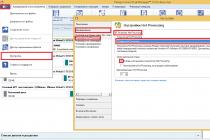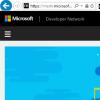Новейшая OS X El Capitan, анонсированная на WWDC 2015, уже доступна к скачиванию. Мы следили за ее развитием с самой первой бета-версии и готовы рассказать вам обо всех изменениях и нововведениях ОС, которой вы будете пользоваться на своем Mac в ближайший год.
Как обычно в начале — несколько слов о названии релиза. Отойдя от традиции кошачьих имен, Apple продолжает новую традицию, называя свои настольные ОС в честь примечательных мест штата Калифорния. Вслед за популярным пляжем Mavericks и национальным парком Yosemite, компания увековечила в названии OS X имя самой высокой горы последнего. Когда увидите стандартные обои OS X 10.11, вы сами поймете, почему: она потрясающе красива.
Дизайн
Не стоит ждать каких-либо кардинальных изменений в дизайне OS X El Capitan. Революцию Apple совершила в предыдущем мажорном обновлении, здесь же только «причесала» и без того прекрасный интерфейс с помощью нового шрифта San Francisco . Отныне на всех Apple-устройствах используется единый системный шрифт. Гарнитура настолько хороша, что отлично читается как на маленьком дисплее Apple Watch, так и на огромном экране iMac 5K.
Продуктивность работы и производительность системы
Вот что стояло первым пунктом в списке улучшений, который получили инженеры Apple, приступая к работе над OS X El Capitan. Огромное внимание здесь уделено эффективности работы приложений и самой ОС. Быстрый запуск программ, больше удобства в работе с несколькими окнами, умный поиск документов и данных, мгновенный отклик системы, плавные анимации интерфейса и эффективное использование графической подсистемы в ресурсоемких приложениях вроде игр.
Split View
В отличие от iPad, на Mac всегда можно было работать с несколькими приложениями одновременно. Но теперь это стало еще удобнее! OS X El Capitan позволяет переводить любое из запущенных на одном рабочем столе приложений в режим Split View, разделяя экранное пространство на две программы. Работает это так:
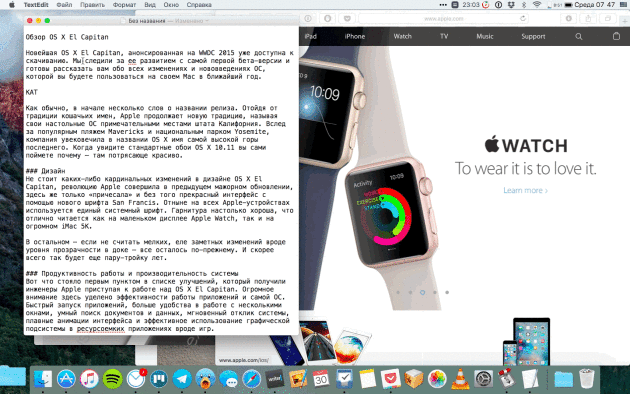
Нажатие на «зеленую кнопку» — и вуаля: два окна в нужном масштабе у вас перед глазами, без внешних раздражителей, отвлекающих от работы. Новая функция будет очень востребованной на Mac с большой диагональю дисплея — как минимум от 15 дюймов. На моем 13-дюймовом MacBook Air она, как видите, почти бесполезна.
Обновленный Mission Control

Изменения коснулись и интерфейса Mission Control, он стал проще и чище, что ли. Список рабочих столов в верхней части экрана уменьшился и занимает теперь минимум места, отдавая его под миниатюры приложений. При наведении курсора срабатывает увеличение, чтобы вы могли увидеть названия рабочих столов и перебросить на них те или иные приложения. Работает все это дело очень плавно и вызывает лишь положительные эмоции.
Умный Spotlight

Spotlight здорово поумнел не только в iOS, но и в новой OS X. Теперь он понимает «естественный» язык, позволяя использовать запросы вроде «сообщения от Александра», «все фото за неделю» и так далее. Больше возможностей, конечно, при использовании английской локализации: там есть погода, курсы акций, результаты матчей, но и на русском кое-что тоже можно поискать. Это же касается поиска в Mail и Finder. Из мелочей - окно Spotlight можно сдвинуть в любое место экрана, хотя мне кажется, что лучше всего оно себя чувствует по центру.
Metal
Обещанная технология Metal все-таки пришла в OS X и успешно работает на благо пользователей. Благодаря ей, приложения и ОС могут более эффективно использовать графическую подсистему Mac. Это сказывается на рендеринге, работе ресурсоемких приложений, игр и, конечно, на отрисовке интерфейса. Запуск приложений, переключение между ними, открытие документов - все это происходит ощутимо быстрее.
Обновленные приложения
Не меньший интерес для нас с вами представляют и новые фичи встроенных приложений. Здесь тоже довольно много полезных новшеств, облегчающих повседневную работу на Mac.
Safari
Больше всего новых возможностей получил Safari, и это не может не радовать, ведь, работая на Mac, большую часть времени мы проводим в браузере. Самое главное из нововведений — это, пожалуй, закрепленные вкладки. Да, они давно есть в Chrome и других браузерах, но Apple, как обычно, изобрела их заново. Вкладки можно закреплять и откреплять простым жестом (свайп тремя пальцами), причем работают они в фоне и отображаются на всех окнах — неважно, уже открытых или новых. Это чертовски удобно!

Тем, у кого Apple TV нет, тоже будет чему порадоваться. В OS X El Capitan Safari научился вычислять вкладки, на которых воспроизводится аудио, и приглушать их. Это работает как для всех вкладок, так и для определенных. Больше не придется искать вручную, на какой же из двух-трех десятков открытых вкладок что-то играет.

Из мелочей можно упомянуть умную статусную строку, которая при наведении на ссылку показывает ее во всплывающей панельке в нижней части окна. Раньше, если помните, там была сплошная строка, висящая постоянно и съедающая экранное пространство.

Не могу умолчать об изменившихся «горячих клавишах» закладок. Я очень часто использовал шорткаты ⌘1-⌘9 для открытия избранных сайтов, теперь приходится добавлять к сочетанию еще и клавишу ⌥. По себе скажу, что запомнить это легко, но вот мышечную память придется потренировать.

С каждым обновлением Mail становится все краше и краше. В этот раз появилось такое знакомое нам по iOS управление жестами: с помощью свайпов можно быстро удалять или помечать письма. Помимо этого, приложение научилось определять контекст в сообщениях. Работает, как и в iOS 9: если в письме есть даты или контакты, будет предложено добавить событие в календарь.

В полноэкранном режиме черновик или открытое письмо можно смахнуть вниз, чтобы увидеть папку «Входящие» или перетащить файлы из другого сообщения. Также появились вкладки: после сворачивания письма все новые черновики будут открываться во вкладках.
Заметки

Ваши заметки теперь не ограничены текстом: к любой записи можно добавить фото, видео, ссылку или карту. Все вложения при этом сортируются в браузере, где их легко найти. Благодаря расширению, в «Заметки» можно быстро и удобно отправлять любой контент из других приложений. Появилось больше опций форматирования, а интерактивные списки позволяют отмечать выполнение задач, вести простые списки дел и прочее.
Карты, Фото

Приятные обновления ждут тех, кто уже перенес свой фотоархив в стандартное приложение «Фото». Теперь, помимо новых функций управления и сортировки, позволяющих добавлять геометки и подписывать лица, появились новые инструменты обработки. Если установленные на вашем Mac фоторедакторы поддерживают расширения, то фильтры, текстуры и другие инструменты из них будут доступны прямо в «Фото».
Нововведения «Карт», к сожалению, так не радуют. Собственный картографический сервис Apple тоже потихоньку обрастает функциональностью и сейчас в нем появились маршруты общественного транспорта, правда, только для 20 самых крупных городов мира, среди которых, как вы поняли, нет ни одного родного нам. Маршруты можно составлять на Mac, а затем отправлять в iPhone всего в пару кликов.
One more thing…

В мелочах кроется вся прелесть Apple, и в OS X El Capitan наша любимая компания приготовила парочку таких. Обе относятся к курсору. Во-первых, изменилась анимация загрузки - пляжный мячик больше не походит на леденец и в плоском виде выглядит просто завораживающе. Во-вторых, теперь, если вы потеряете курсор среди открытых окон и приложений, его можно будет в два счета найти, просто подвигав пальцем по трекпаду - от такой «встряски» он увеличится в размерах и вы его точно заметите.
Впечатления от использования, стабильность, баги
Я установил OS X El Capitan на свой MacBook Air 2015, как только вышла первая бета-версия для разработчиков. Она была далека от идеала в плане стабильности, но с каждым накопительным обновлением система становилась все лучше и лучше. Предрелизная GM-версия работает очень шустро, субъективно чуть быстрее Yosemite, хотя я могу сказать, что и она у меня тормозила.
Новый Mission Control, Split View и интерфейс системы вообще отрисовываются плавно, подергиваний и «затыков» я у себя не наблюдаю. Все стандартные приложения, равно как и сторонние, причем даже те, которые еще не оптимизированы под OS X 10.11, работают стабильно, не вылетают. Photoshop, Pixelmator, CleanMyMac, iStat Menus, Bartender и практически все программы, которые я использую в повседневной работе, отлично «дружат» с новой OS X.
Что касается автономности, то и здесь полный порядок. На Yosemite мой Air спокойно работал 10–15 часов в зависимости от нагрузки. «Капитан» показывает примерно тот же результат: при аналогичной рабочей нагрузке мне гарантированно хватает заряда на весь день. Если в цифрах, то где-то от 10 до 13 часов.
Из неработающего и раздражающего могу вспомнить только постоянно тупящий AirDrop, но он и на Yosemite у меня, честно говоря, не отличался бесперебойностью (хотя моменты просветления бывали). Сейчас же приходится пересылать скриншоты по почте или через Dropbox - по AirDrop мой iPhone 5s коннектиться никак не хочет. Правда, на нем установлена бета-версия iOS 9.1, но, скорее всего, дело не в ней.
Итоги
В этом году у Apple получилось просто отличное обновление OS X. Система похорошела, видны «подкапотные» улучшения, и компания все-таки провела долгожданную работу над ошибками. Я могу рекомендовать OS X El Capitan к установке в качестве основной системы всем, у кого более-менее современные Mac. Разница с Yosemite есть, и она заметна!
Долгое время просидев на OS X Mavericks, начитавшись отзывов в интернете об удобстве и быстродействии OS X El Capitan решил установить и попробовать, правду ли о нем пишут.
Установка El Capitan на ПК не особо отличается от других версий Mac OS. Что на понадобится:
- Флэшка не менее 8гб. Для создания загрузочной флэшки нам потребуется не менее 8гб свободной памяти на накопителе, желательно использовать 16гб, чтобы уже наверняка.
- Компьютер или ноутбук, комплектация которых удовлетворяет установке OS X El Capitan.
- Загрузчик Clover,
- Clover Configurator. Утилита для корректировки config.plist. Скачиваем Clover Configur ator.app
- Установочный пакет OS X El Capitan. С выходом OS X Sierra компания Apple сняла распространение El Capitan через App Store, но для тех кто очень хочет, в интернете в свободном доступе его придостаточно и найти его не составит труда. Главное на что надо обратить внимание: Чтобы образ был реально App Store, а не какая-то сборка, так же не подойдет уже установленная система, которая разворачивается на раздел жесткого диска. Ище и качаем чистый образ OS X El Capitan и продолжаем.
Сразу замечу, что я не буду писать роман со скринами настроек по установке, потому что в реальности установка El Capitan не отличается особо от заходим по ссылке и смотрим, какие окна при установке будут загораться. Как выбрать язык или часовой пояс думаю вы и без скриншотов разберетесь. На всякий случай в конце статьи приложу видео установки.
Создание загрузочной флэшки OS X El Capitan
Здесь нам доступны варианты в зависимости от установленной системы компьютера, на котором мы будем заготавливать установочную флэшку.
Если у вас установлена любая версия Mac OS закаканчивая OS X Mavericks 10.9.5, то вам доступно .
Если же у версия вашего Mac OS выше, то доступен способ, только через терминал:
1) OS X El Capitan Installation.app перписать в папку “Программы”
2) Подключите пустой USB-накопитель к компьютеру (мин. 8 GB)
3) открываем терминал и копируем эту команду:
sudo /Applications/Install\ OS\ X\ El\ Capitan.app/Contents/Resources/createinstallmedia –volume /Volumes/Untitled –applicationpath “/Applications/Install OS X El Capitan.app”
Стоит учитывать, что перед командами должны стоять два дефиса, очень часто при копировании и вставке в терминал, два дефиса”–” заменяются на один “-“. В этом случае будет высвечиваться ошибка.
(вместо Untitled пишем название вашего USB-накопителя)
4) подтверждаем Password
5) и ждём примерно 20-30 минут.
Важно, при введении пароля в Терминале ни цифры, ни звездочки, как мы привыкли не отображаются, просто вбиваем пароль и жмем Enter.
В некоторых случаях пути могут не совпадать в зависимости от версии OS X,
sudo: /Applications/InstallOSXElCapitan.app/Contents/Resources/createinstallmedia: command not found – вот это и будет означать, что путь следует подкорректировать.

Ждем полного завершения уведомления Done.

Флэшка готова.
Видеоинструкция
Так же хорошая новость для пользователей привыкших к старой не урезанной версии дисковой утилиты, теперь и в El Capitan и Sierra вы тоже можете ей воспользоваться, как это сделать читайте .
3 способ(Простейший). С помощью утилиты DiskMaker X
Этот способ самый простой и не требует возни с Дисковой утилитой и Терминалом.
1. Подключаем флешку.
Во многих случаях достаточно просто изменить SM Bios и Модель устройства, но я в этом не силен. Каждый корректирует сам под свой ПК…
В моем случае работает config.plist, который я делал под OS X Maverics 10.9.5
Утилита для правки config.plist Clover Configur ator.app
Подробное видео о настройке и создании config.plist:
Установка El Capitan на ПК
Настройка БИОС
Отключаем всю периферию (вебки, смарты, блютуз-свистки, кард-ридеры и т.д.)!
- Скидываем все настройки в default;
- AHCI - enable;
- HPET - enable ;
- ACPI Suspend Type - S3 (Only) ;
- No Execute memory - enable ;
- USB Legacy - enable;
- VT-d - enable (!*).
Загрузка с флэшки
Установка не особо отличается от других систем…
Вставляем заготовленную флэшку, выбираем в БИОС или меню загрузки биоса – загружать с флэшки.

Если не прописали в Clover config.plist – заходим в option и прописываем атрибуты
1 - Мышкой или стрелкой вниз на клавиатуре выбираем Options
(Настройки)
2 - На строке Boot Args (Параметры Загрузки) нажимаем Enter, для её изменения, и рядом с kext-dev-mode=1 дописываем -v npci=0x3000 и снова Enter. Использование этого аргумента (-v erbose) позволяет отображать информацию о загрузке системы на мониторе.
Надеюсь с установкой вы справились, продолжаем!
Следующий шаг – это установка загрузчика Clover на жесткий диск. Признаюсь, что для меня временами кажется, что установщик на флэшке – это просто 100% безопасность системы и если вам есть. что скрывать – может так и оставить? Система с запуском с ключа куда уже безопаснее…
А для остальных продолжим установку…
Установка загрузчика Clover на жесткий диск
Установка загрузчика на жесткий диск ничем не отличается от установки на флэшку. Указываете для установки раздел с системой, а дальше все абсолютно так же.
Послеустановки в папку Кексты на EFI разделе так же переносим FakeSMC.kext и при надобности Verde.kext(для видеокарт Radeon, что бы избежать черного экрана после загрузки).
В Clover помещаем config.plist с флэшки.
Долгое выключение El Capitan
После установки столкнулся с продолжительным выключение ПК, причем основной кулер процессора затихает, а вот передний еще некоторое время продолжал работать. Решилось все довольно просто – заменой SMBIOS в config.plist. Начиная с использования OS X Mavericks я config.plist значительно не менял и у меня SMBIOS соответствовал IMac 8.1, позже IMac 13.1 из-за этого в моей комплектации ПК время выключения почти уравнялось к времени запуска. Натолкнула на решение статья, где подробно по полочкам разложили, что такое SMBIOS:
Каждая модель любого Мака имеет специальный идентификатор (iMac9,1, MacBookPro5,2 и т.п.). Каждому идентификатору соответствуют свои, уникальные настройки оборудования, исходя из которых строится взаимодействие Mac OS X с»железом».
Отсюда вытекает важный вывод: модель Мака должна быть прописана не по вашему велению, а на основе сверки вашего процессора с процессорами реальных Маков. Чем ближе по характеристикам ваш процессор к процессорам Мака, тем более здоров и весел будет ваш хакинтош. В этом плане относительно повезло владельцам Intel Core 2 Duo, ну а особенно повезло - владельцам Core i5 и Core i7 (здесь наблюдается полное совпадение процессора). А вот Intel Core 2 Quad ни в одном Маке никогда не было, поэтому приходится с переменным успехом выдавать его за четырёхъядерные Xeon.
После перемена с IMac 13.1 на Mac Pro 6.1 выключение не более нескольких секунд.
К сожалению с сном на Radeon 7770 беда, карта у меня после пробуждения просыпаться не хочет. Но в общем система работает очень стабильно и быстро. Есть, что еще копать.
Надеюсь изложил все понятно, старался, как можно конкретнее объяснить по теме. Если будут вопросы пишите в комментарии – всем отвечу.
30 сентября Apple начала распространять очередную версию операционной системы Mac под названием OS X El Capitan (10.11), а это значит, что самая пора приступить к обзору всех нововведений и оценке производительности новой операционки.
Разработчики как всегда заявляют о возросшей производительности, красоте и эргономике.
Действительно, после установки «капитана» я убедился в этом воочию, все стало побыстрее и посимпатичнее, но каких-либо кардинальных изменений операционка не претерпела, складывается впечатление, что в целом Capitan это допиленная и докрученная Yosemite.
Ну а теперь пройдемся по просторам системы.
Split View
Начну с самых примечательных изменений к коим относится режим Split View, который позволяет открыть два приложения на весь экран заполнив все пространство. Для этого надо удерживать нажатой кнопку «полный экран» (зеленая кнопка в верхнем левом углу окна) и переместить приложение вправо/влево, а в свободной половине окна появятся миниатюры открытых приложений, из которых нужно выбрать необходимое и оно займет оставшуюся половину. Разбиение экрана очень удобно при работе с двумя приложениями одновременно, например, в Writer редактируете текст, а в Safari ищите необходимую информацию.
Split View режим OS X El Capitan, как и некоторые другие фишки, позаимствовал у своего мобильного собрата — iOS 9. Интересный обзор новой версии iOS можете почитать в этой
Safari
- Эппловский браузер также не остался в стороне, избранные сайты стало можно закреплять слева в панели вкладок где они будут доступны в виде иконок, для этого нужно кликнуть по вкладке сайта и сделать свайп влево.
- Следующее новшество Safari 9 это возможность вырубить звук с конкретной вкладки, либо не разбираясь где источник, погрузить браузер в тишину, просто нужно кликнуть на иконку динамика в адресной строке. Правда для меня это одно из самых бесполезных новшеств, не припомню случая чтобы приходилось перебирать все открытые вкладки в поисках «нарушителя тишины».
- Еще одна фишка браузера — несколько измененная поддержка AirPlay, более не нужно стримить весь рабочий стол Mac, а можно выбрать конкретное видео с сайта, проверено на YouTube.
- Режим Reader получил несколько дополнительных настроек, теперь пользователь может менять фон области чтения, размер шрифта и его стиль.
- В настройках Safari появилось несколько крохотных изменений. Для быстрого перехода между вкладками можно включить сочетание клавиш command + от 1 до 9 .
- И еще одно изменение касается учетных данных сайта, теперь необязательно дожидаться предложения браузера сохранить логин и пароль, а добавить их самому в форму паролей.
Spotlight
Умный поиск традиционно получил свою порцию изменений, во-первых, поле поиска теперь можно перемещать в любое место экрана, во-вторых, в окне отображения результатов Spotlight можно смотреть видеоролики с YouTube, Vimeo. Также поисковик научился прокладывать маршруты поездок и искать файлы не только по названию, но и по тегам, например, «фотографии загруженные на прошлой неделе». Но есть один большой минус, все эти прелести пока что не доступны русскоязычным пользователям.
Сразу скажу, что карты Apple по-прежнему далеко не подробные для русского пользователя и такая новая функция как прокладка маршрута на общественном транспорте в городах нашей Родины — не доступна. А у буржуев это выглядит так
Календарь
- Очень любопытная функция появилась в календаре, если в настройках поставить галочку «Показать календарь событий, найденных в почте», то приложение будет учитывать эти даты.
- Также календарь умеет анализировать загруженность на дорогах города, благодаря приложениям карты , и может предложить наиболее удобное время для поездки, опять таки не для России. Чтобы активировать эту функцию нужно в настройках календаря на вкладке предупреждения поставить галочку «время убытия». Вопрос «зачем все это?»
Контакты
В El Capitan разработчики поработали и над интеграцией контактов с почтовыми клиентом, если в письмах упоминались номера телефонов, то они будут отображаться в списке контактов. Для активации откройте настройки>основные и поставьте галочку «показать контакты найденные в почте» .
Почта
- Наконец-то дождались, теперь в Mail, также как и в iOS, можно отмечать письма прочитанными сделав свайп вправо, а удалять — влево. Вот этой функции действительно не хватало, бывало порой, что я разгребал почту с iPhone отложив Mac, дабы на нем намного удобнее удалять и отмечать прочитанными письма не открывая их.
- Еще в почте появился удобный механизм предпросмотра ссылок, то есть без их открытия в браузере. Для этого нужно просто навести курсор на любую ссылку и нажать на стрелку в появившемся меню.
Фото
- Приложение фото будет теперь поддерживать плагины для редактирования изображений от сторонних разработчиков, ждем когда таковые появятся в App Store.
- Организация изображений несколько упростилась за счет возможности присваивать геолокационные данные сразу группе снимков и за счет более удобной возможности подписывать фото во вкладке «лица».
Дисковая утилита
Довольно серьезные изменения получила дисковая утилита, причем не только визуальные, но и функциональные. Отныне программа имеет менее богатый инструментарий по работе с накопителями, теперь пользователи не смогут проверить и восстановить права доступа.
Настройки
- В настройках Dock можно выбрать поведение окна при двойном нажатии на его заголовок, это либо сворачивание, либо изменение размеров.
- В центре уведомлений появилась возможность выбора группировки оповещений:
— недавние
— недавние по программам (сортируются по времени и принадлежности к программе)
— вручную по программам.
- Интересную фишку придумали для курсора, если быстро, быстро пошевелить им из стороны в строну, то он увеличится в размерах, удобно в случае если вы вдруг потеряли его из виду. Больше актуально для iMac или в внешних мониторов с большой диагональю. Чтобы активировать функцию перейдите в настройки>универсальный доступ>монитор и поставьте галочку как на скрине.
- В El Capitan реализована графическая технология Metal которая предоставляет приложениям и играм более полный доступ к графическому процессору, что позволяет повысить качество обработки графики и общую производительность системы.
- Разработчики решили, что владельцам 11 или 12 дюймового MacBook хочется чтобы как можно больше рабочей области было задействовано под их нужды, поэтому добавили возможность скрывать верхнее меню. Для включения функции нужно перейти в настройки>основные и поставить галочку автоматически скрывать и показывать строку меню.

Другое
На этом список самых заметных нововведений OS X El Capitan заканчивается, но я уверен, что есть еще много любопытных изменений которые обнаружил ты, дорогой маковод, поэтому не стесняйся и пиши в комментарии.
О главных новшествах OS X El Capitan — новой настольной операционной системы для Mac. Однако остались незамеченными ещё достаточно много мелких, но от этого не менее интересных функций о которых обязательно стоит знать и которыми нужно пользоваться.
Вконтакте
Вкладки почтового клиента Mail
 Apple решила интегрировать многовкладочный интерфейс в штатный клиент Mail. Теперь отвечать и создавать новые письма можно в пределах одного окна, быстро переключаясь между вкладками. Функция работает только когда Mail находится в полноэкранном режиме.
Apple решила интегрировать многовкладочный интерфейс в штатный клиент Mail. Теперь отвечать и создавать новые письма можно в пределах одного окна, быстро переключаясь между вкладками. Функция работает только когда Mail находится в полноэкранном режиме.
Жесты


Ещё одной новой возможностью в Mail, да и в некоторых других штатных приложениях (например, в Заметках) стало управление жестами. Если навести курсор на любое письмо и сделать свайп вправо или влево, то откроется дополнительное меню как в iOS. К примеру, в Mail свайп вправо откроет доступ к кнопке «Пометить как непрочитанное», а влево - «Корзина».
Автоопределение событий
 Ещё одной очень полезной функцией почтового агрегатора OS X стало автоматическое определение среди текста дат, событий, приглашений и контактов, которые в один клик можно добавить в «Календарь» или «Контакты». Достаточно подвести курсор к дате или событию, как текст выделится и появится компактная стрелочка, открывающая соответствующее приложение.
Ещё одной очень полезной функцией почтового агрегатора OS X стало автоматическое определение среди текста дат, событий, приглашений и контактов, которые в один клик можно добавить в «Календарь» или «Контакты». Достаточно подвести курсор к дате или событию, как текст выделится и появится компактная стрелочка, открывающая соответствующее приложение.
Как проходит полёт?
 Кроме определения событий и дат OS X El Capitan ещё может быстро отслеживать авиарейсы. Для этого достаточно тапнуть по номеру рейса правой клавишей мыши (причём не важно, в каком приложении это делается) и выбрать меню «Показать информацию о полёте…», после его отобразится компактное окошко с исчерпывающей информацией о рейсе и даже наглядным отображением текущего месторасположения самолёта на карте.
Кроме определения событий и дат OS X El Capitan ещё может быстро отслеживать авиарейсы. Для этого достаточно тапнуть по номеру рейса правой клавишей мыши (причём не важно, в каком приложении это делается) и выбрать меню «Показать информацию о полёте…», после его отобразится компактное окошко с исчерпывающей информацией о рейсе и даже наглядным отображением текущего месторасположения самолёта на карте.
Классический способ переименования файлов
 До релиза OS X El Capitan переименовать любой файл можно было довольно неудобным способом, когда необходимо было тапнуть по имени два раза с некоторым интервалом. Частенько файл не переименовывался, а случайным образом открывался, что откровенно бесило.
До релиза OS X El Capitan переименовать любой файл можно было довольно неудобным способом, когда необходимо было тапнуть по имени два раза с некоторым интервалом. Частенько файл не переименовывался, а случайным образом открывался, что откровенно бесило.
Теперь же нажав правой клавишей по файлу в контекстном меню вы увидите пункт «Переименовать», которому многие будут только рады.
Настройки авторизации в Mac App Store
Как же надоедает каждый раз вводить пароль от учётной записи при скачивании бесплатных или купленных ранее приложений. В iOS эта проблема частично решилась нажатием пальца на дактилоскопический датчик Touch ID. С выходом OS X El Capitan всё изменилось!
 Если вы пройдёте в → Системные настройки…
→ App Store
то в нижней части окна увидите новый пункт «Настройка пароля
». В нём можно указать моменты, связанные с безопасностью.
Если вы пройдёте в → Системные настройки…
→ App Store
то в нижней части окна увидите новый пункт «Настройка пароля
». В нём можно указать моменты, связанные с безопасностью.
Скопировать путь
 Если нажать правой клавишей мыши по файлу, то появится контекстное меню с вариантом «Скопировать
», но если при этом зажать клавишу ⌥Option (Alt)
, то этот пункт заменится на «Скопировать путь до «…»
», где «…» - имя файла. Очень удобная функция явно пригодится в обиходе, особенно если вы частенько пользуетесь « ».
Если нажать правой клавишей мыши по файлу, то появится контекстное меню с вариантом «Скопировать
», но если при этом зажать клавишу ⌥Option (Alt)
, то этот пункт заменится на «Скопировать путь до «…»
», где «…» - имя файла. Очень удобная функция явно пригодится в обиходе, особенно если вы частенько пользуетесь « ».
А где строка меню?
 Пользователи 11- и 13-дюймовых MacBook частенько страдают из-за нехватки рабочего пространства. Ради этого приходится переносить на левую или правую часть дисплея или вовсе настраивать его сворачивание. В OS X El Capitan также появилась возможность скрытия строки меню. Она отобразится вновь после подведения курсора к верхней кромке дисплея. Эту настройку можно произвести пройдя в → Системные настройки…
→ Основные
и поставив галочку напротив пункта «Автоматически скрывать и показывать строку меню
».
Пользователи 11- и 13-дюймовых MacBook частенько страдают из-за нехватки рабочего пространства. Ради этого приходится переносить на левую или правую часть дисплея или вовсе настраивать его сворачивание. В OS X El Capitan также появилась возможность скрытия строки меню. Она отобразится вновь после подведения курсора к верхней кромке дисплея. Эту настройку можно произвести пройдя в → Системные настройки…
→ Основные
и поставив галочку напротив пункта «Автоматически скрывать и показывать строку меню
».
Надёжное копирование
Раньше, если во время копирования файла обрывалось беспроводное соединение, отключался один из носителей или Mac уходил в сон, то процесс прерывался без возможности возобновления. В OS X El Capitan все передаваемые файлы буферизируются и имеется возможность возобновления копирования или перемещения файлов с того момента, где оно было неожиданно прервано.
Конфиденциальный стриминг по AirPlay
Улучшенная система безопасности OS X El Capitan затронула и передачу данных по каналу AirPlay. Решив отправить видеоролик из Safari на не будет стримиться вся интернет-страничка, а лишь сам видеоконтент.
30 сентября Apple начнет распространять финальную версию анонсированной в июне операционной системы для компьютеров Mac - OS X El Capitan. Протестировав платформу, мы выяснили, что в Apple серьезно поработали над эргономикой и функциональностью ОС: поклонники «яблочной» техники найдут в El Capitan ряд интересных функций. Однако для доступа к некоторым новинкам знания русского языка будет недостаточно, а отдельные из них и вовсе не работают на территории России. Ради чего стоит установить OS X El Capitan - в обзоре «Ленты.ру».
Управление окнами
Самая заметная функция - Split View, которая дает возможность автоматически расположить два приложения на одном экране, заполнив все пространство. Долгое время Apple исходила из соображений, что пользователю нужно только одно приложение, поэтому, чтобы переписываться в окне сообщений одновременно с просмотром видео, приходилось руками выставлять их размер.
Концепция изменилась! Apple давно подвергалась критике пользователей (и насмешкам со стороны конкурентов) за отсутствие такой возможности в iOS. Похоже, в этом году компания решила закрыть для себя этот вопрос c iOS 9 на iPad Pro и El Capitan на Mac.
Запустить режим Split View можно долгим нажатием на кнопку «Полный экран» (зеленая кнопка в левом верхнем углу любого приложения в OS X). Тогда программа, с которой идет работа в данный момент, займет половину экрана, а предпросмотры остальных приложений будут отображаться во второй половине. Если из них выбрать одну программу - она займет вторую половину экрана.
Окна приложений в режиме Split View могут быть одинаковыми по размеру либо иметь размер в пропорции 1 к 2, но всегда в полноэкранном режиме. Вернуться на обычный рабочий стол можно жестом свайпа (скользящее движение) по тачпаду.
Новая функция может взаимодействовать и с виртуальными рабочими столами Spaces. Например, на одном рабочем столе можно разместить развлекательные приложения, а на другом - рабочие. А приложения для пары окон в SplitView можно выбрать с любого виртуального стола.
Чтобы создать новый рабочий стол, нужно сначала вызвать инструмент Mission Control - провести тремя пальцами вверх по тачпаду, а потом переместить курсор в верхнюю часть экрана. Тогда появляется панель с рабочими столами и иконка «+» для создания нового стола. Удобно, что можно прямо с этого экрана перетащить файл или приложение на тот или иной рабочий стол, однако при большом количестве рабочих столов легко забыть, где именно лежит нужный файл.

Окно самого Mission Control выглядит более воздушным - когда просматриваешь все открытые приложения на одном экране, они не перекрывают друг друга. Кроме того, их расположение в этом режиме отражает, в какой части экрана рабочего стола они открыты.

Поиск
Амбиции Apple в сфере поисковых технологий становятся все отчетливее. Еще в прошлом году Apple начала переориентацию поиска на прямые ответы на запросы. В прошлогоднем релизе Yosemite поисковик Spotlight отображал релевантные запросу результаты из Wikipedia и ряда других популярных сайтов, карт, Bing, магазинов приложений и контента Apple.
В El Capitan компанией заявлены новые источники информации для поиска на естественном языке в Spotlight и умные поисковые подсказки. Однако здесь же кроется главное разочарование для российских пользователей: пока все эти возможности в России и на русском языке не работают. На данный момент они поддерживаются на семи языках - английском, немецком, французском, итальянском, испанском, голландском и японском - в 15 странах мира.

В окне Spotlight теперь можно просмотреть онлайн-видеоролики - функция работает для YouTube, Vimeo и Vevo. Также поисковик позволяет спланировать поездку на общественном транспорте, показывая ближайшие остановки и маршруты. Пользователи получили возможность искать собственные файлы не по названию, а по ключевым словам и признакам - к примеру, «фотографии, загруженные в июне» или «созданная на прошлой неделе презентация, в которой есть бюджет». Умный поиск доступен и в почте - можно искать письма по времени и отправителю, формулируя запрос на естественном языке. На английском функция работает корректно, но русский язык, как уже отмечалось, пока не поддерживается.
Браузер
В браузере Safari появилась возможность закреплять часто используемые сайты при помощи функции Pinned Sites. Закрепленные таким образом сайты отображаются в виде иконок слева от остальных вкладок. Примечательно, что Pinned Sites остаются на своих местах даже при закрытии и повторном открытии браузера - в этом основное отличие этой функции в Safari от аналогичной в Google Chrome. Однако стоит учесть, что закрепленные вкладки работают в фоновом режиме, пока пользователь не открепит их с панели Safari.

В браузере Apple появилась и новая кнопка - Mute, она позволяет заглушать звук, идущий с любой вкладки. Это очень удобно, когда у пользователя открыто много вкладок и сложно понять, на какой из них, к примеру, запустился видеоролик с автопроигрыванием.
Если у пользователя есть приставка Apple TV, он может просмотреть видео из браузера на телевизоре с помощью функции AirPlay. Когда видео будет проигрываться на большом экране, можно одновременно работать с другими приложениями на компьютере без прерывания видео.
Приложения
В El Capitan компания обновила ряд штатных приложений OS X - в частности, карты, фотоальбом, заметки Notes и почту.
Главным обновлением многострадальных карт Apple стали маршруты общественного транспорта - функция, которая достаточно давно существует на Google Maps. Чтобы воспользоваться ею, нужно перейти в режим Transit (дополняющий обычные и спутниковые карты), задать пункты отправления и назначения. Можно также задать желаемое время отправления или прибытия, нужный вид транспорта, запросить пошаговую навигацию.

Однако функция доступна только при онлайн-подключении и только в отдельных городах мира - Берлине, Лондоне, Мехико, Нью-Йорке, Торонто, Сан-Франциско, Вашингтоне, Балтиморе, Чикаго, Филадельфии, а также в 300 городах Китая. Когда маршруты общественного транспорта станут доступны для российских городов, в Apple не уточняют.
Действительно качественной переработке подверглось приложение для заметок Notes. Заметки теперь поддерживают вставки дополнений различных форматов - фотографии, аудиоролики, видео, документы PDF, фрагменты карт и другие. Кроме того, с помощью отдельной кнопки можно вставить в заметку список-чеклист. Отметим, что при вставке медиаконтент не подвергается сжатию, так что пересылка такой заметки при низкой скорости соединения может быть проблематичной.

Ряд приложений получили опцию сохранения контента в заметках - среди них браузер Safari, программы Pages, Numbers, Keynote, фотоальбом и так далее. При выборе этой опции из меню в правом верхнем углу приложения можно добавить контент в существующую заметку или создать новую. Чтобы добавить фрагмент веб-страницы из Safari, достаточно выделить его и перетащить в заметку.
В заметках также появилась новая кнопка Attachments Browser для поиска и просмотра всех дополнений. Выбрав нужный раздел, можно посмотреть все добавленные фото и видео, скетчи, карты, веб-сайты, аудиоролики и документы, которые сохранялись в заметках. Если кликнуть по вложению правой кнопкой, открывается заметка, в которую оно добавлено.
Заметки теперь можно использовать как текстовый редактор с помощью опций для форматирования текста. Кроме того, приложение позволяет создавать папки для организации заметок и синхронизировать записи через iCloud.
Приложение Photos позволяет добавлять местоположение к одному или сразу нескольким снимкам, группировать их по названию или дате. Пользователи также могут загружать из Mac App Store сторонние инструменты для редактирования снимков. К одному снимку можно применять инструменты от разных разработчиков. Кроме того, El Capitan - единственная из платформ для компьютеров Apple, где будет поддерживаться просмотр Live Photos, фотографий с элементами видео, создаваемых с помощью iPhone 6s и iPhone 6s Plus. При более ранних версиях системы эти снимки будут отображаться без видеоэффекта, только как статичные фотографии. Протестировать эту функцию в действии пока не удалось.
Почта в El Capitan стала еще более похожей на аналогичное приложение в iOS - удалять письма теперь также можно жестом свайпа. Умные подсказки для почты позволяют в один клик добавить контакты или встречу из письма в записную книжку или календарь. В почте также появились вкладки, с помощью которых можно создавать несколько писем одновременно и переключаться между ними как между вкладками в браузере.
Производительность
Анонсируя El Capitan, Apple дала понять, что релизы OS X теперь будут, скорее, следовать за мобильными разработками, чем задавать им тон. К примеру, графическая технология Metal, которая год назад дебютировала в iOS и обеспечивает более плавную картинку в играх и ресурсоемких приложениях, лишь сейчас добавлена в OS X.
Теоретически Metal позволяет более эффективно использовать графический процессор, разгружая основной процессор для других задач. Однако проверить эту технологию - а это крупное нововведение для OS X - к сожалению, не удалось: поиск в Mac App Store игр или других приложений с поддержкой Metal результатов не дал. В то же время скорость запуска приложений и переключения между ними действительно стала выше, даже если используются традиционно «тяжелые» программы - фоторедакторы и игры. Видимо, саму ОС тоже оптимизировали.
Выводы
У релиза OS X El Capitan есть несколько важных преимуществ. Платформа расширяет возможности использования Force Touch - аппаратной технологии в новых моделях Mac. Новый режим Split View и виртуальные рабочие столы позволят эффективнее использовать компьютер в рабочих ситуациях. В свою очередь, Metal имеет огромный потенциал для геймеров и дизайнеров. Дополнения к существующим штатным приложениям - прежде всего, к браузеру, заметкам и почте - также добавляют очков релизу.
В то же время дополнения к картам и поисковые технологии хоть и проявили себя хорошо при работе на английском языке, требуют доработки в плане локализации. К сожалению, значительная часть заявленных нововведений работает на ограниченном числе языков и в ограниченных географических рамках. Однако вряд ли эти ограничения остановят фанатов компьютеров Apple - предыдущий релиз OS X Yosemite был установлен на 55 процентах устройств уже к июню 2015 года - менее чем за год с момента выпуска.